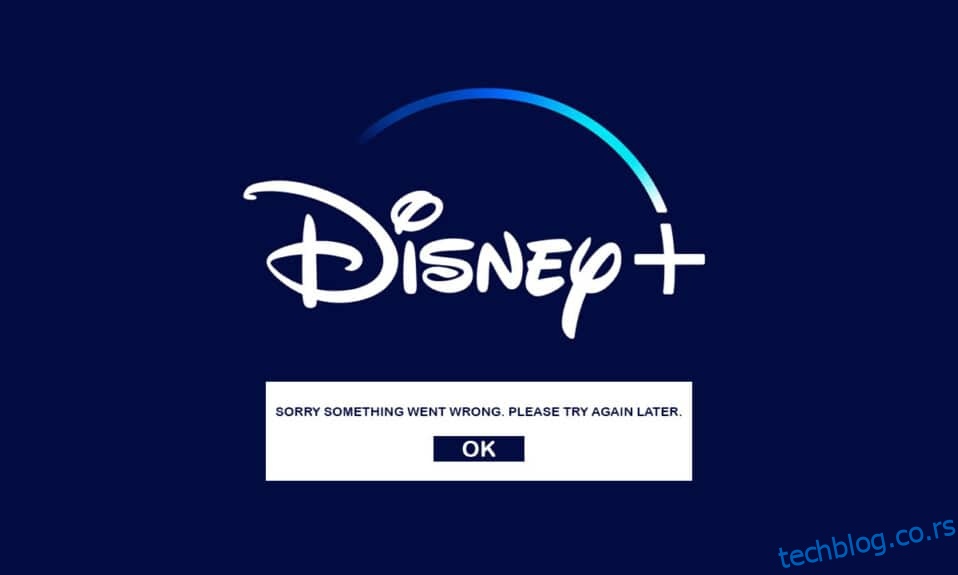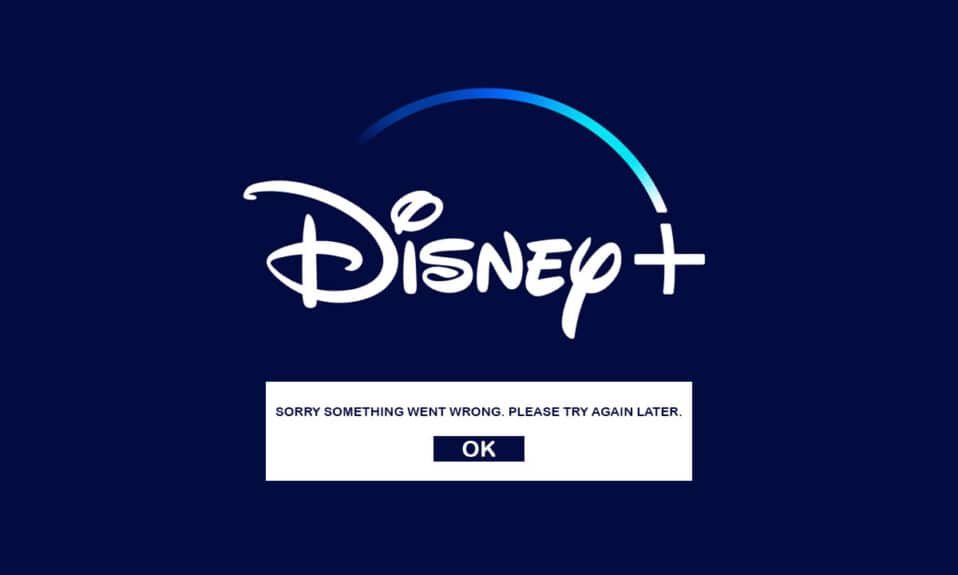
Дизни има неке од најпознатијих филмских и телевизијских франшиза. Диснеи Плус, сопствени сервис за стриминг компаније, управо је представљен. Са опсежном колекцијом видео записа која укључује готово све Дизнијеве филмове и телевизијске епизоде, Диснеи Плус је један од најпопуларнијих сервиса за стриминг. Али руши или оштећене апликације су типична појава на великим сервисима за стримовање, а Диснеи Плус, као и све друге велике веб локације као што су Нетфлик, Амазон Приме, Хотстар и други, није изузетак. Ако сте имали сличан проблем са Диснеи Плус учитавањем, наставите да читате да бисте открили како да решите проблеме са учитавањем Диснеи Плус-а.

Преглед садржаја
Како да поправите Диснеи Плус Хотстар апликацију која се не учитава
Пре него што пређете право на лекове, морате да схватите шта узрокује проблем. Прво се упознајте са најчешћим узроцима због којих се Диснеи Плус Хотстар не учитава.
- Главни узрок проблема може бити непоуздана интернет веза или веза која не ради исправно.
- Неке Диснеи Плус кеширане датотеке могу се оштетити или избрисати, због чега Диснеи Плус престане да ради.
- Због ИПв6 адресе вашег рутера за ДНС, одређена мрежна подешавања могу бити некомпатибилна.
- Ако имате инсталиране блокаторе огласа на рачунару, они могу ометати покретање Диснеи Плус-а.
- Диснеи Плус сервер можда не ради због одржавања.
- Можда постоје проблеми са видео снимком који тренутно пуштате.
- ВПН може блокирати вашу употребу.
- Понекад је инсталациона датотека можда оштећена или оштећена.
- Са њима ћете делити пропусни опсег ако имате друге уређаје повезане на исту мрежу и активно је користите.
Диснеи Плус услуга је доступна преко веб претраживача на рачунару, специјализованих мобилних апликација и апликација за Смарт ТВ. Диснеи Плус, као и други сервиси за стриминг на мрежи, пружа ХД стриминг. Све је дивно док не можете да приступите Диснеи Плус-у. Неки корисници су пријавили проблем не учитавања Диснеи Плус-а.
Напомена: Уверите се да је ваш уређај компатибилан са услугом стримовања да бисте избегли проблеме. Испод је листа компатибилности која је потребна да бисте спречили било какве проблеме.
- иОС 10 и новији
- иПад 10 изнад
- Андроид мобилни 4.4.4
- Гоогле Цхроме в 75 и новији
- Сафари в 11 и новији
- Мицрософт Едге в 79 и новији
- Мозилла Фирефок
- Мац ОС 10.2 и новији
- Опера
- УР Бровсер
Основне методе за решавање проблема
Пре него што испробате било које напредне методе за решавање проблема, прво испробајте ове основне методе за решавање проблема. Пошто би вам једноставан метод помогао да брзо решите проблем.
- Можда је спор или пинг може бити озбиљан, спречавајући вас да гледате Диснеи Плус. Стога је од кључне важности да испитате брзину и функционалност интернетске везе тако што ћете покренути тест брзине.
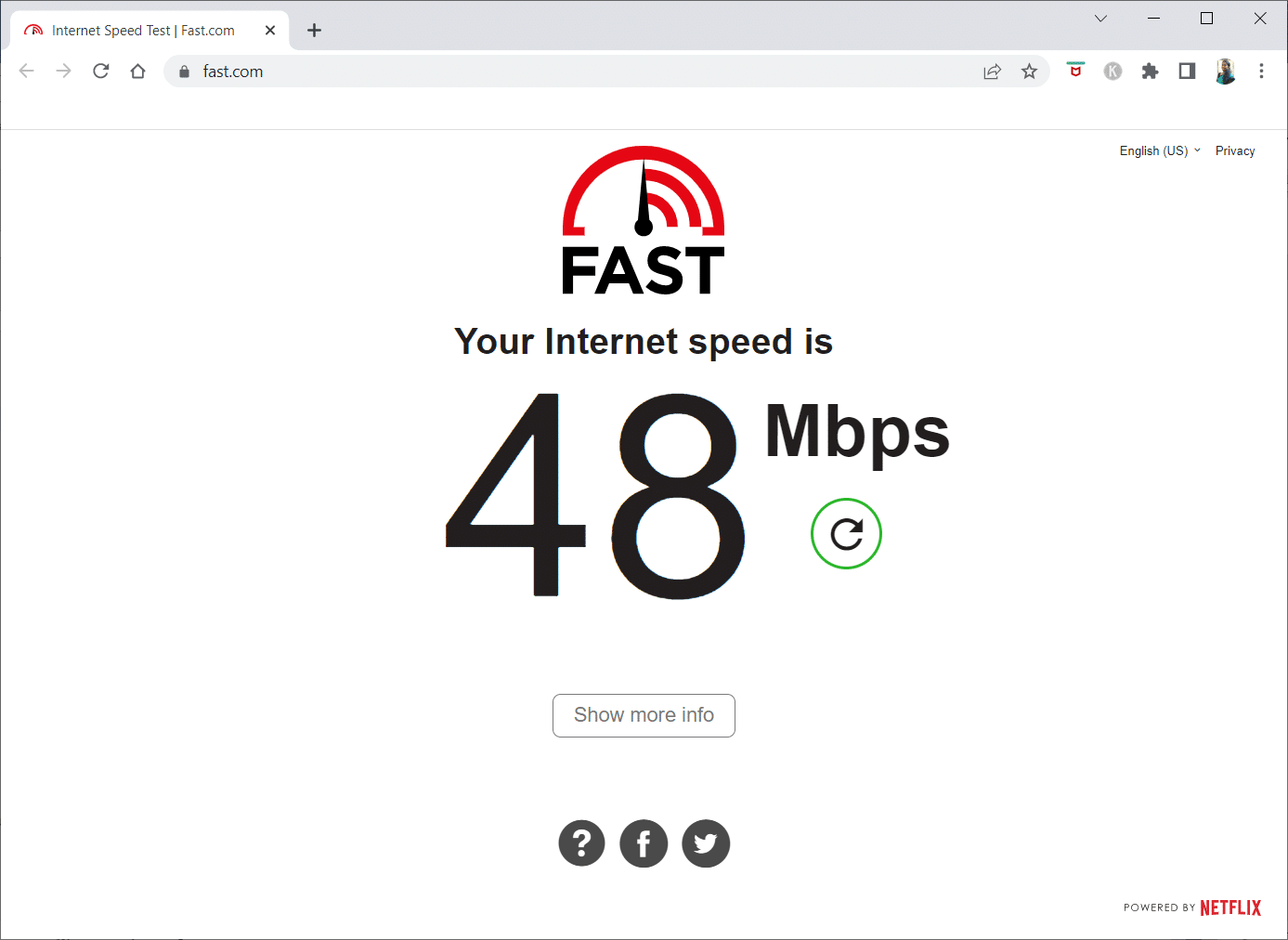
-
Надоградите на Етхернет кабл за конзистентнију интернет везу ако користите Ви-Фи.
- Покушајте да поново покренете рутер да бисте решили све проблеме са интернет везом.
- Такође можете поново покренути свој уређај. То може бити било шта као што је Андроид, иПхоне или ПЦ.
-
Искључите све друге уређаје и погледајте да ли Диснеи Плус почиње да стримује.
- Ако и даље имате потешкоћа да се повежете на Диснеи Плус, проверите да ли је искључен. ДовнДетецтор прати статус веб локација и услуга, тако да можете да видите шта страница са статусом Диснеи Плус мреже има да каже.
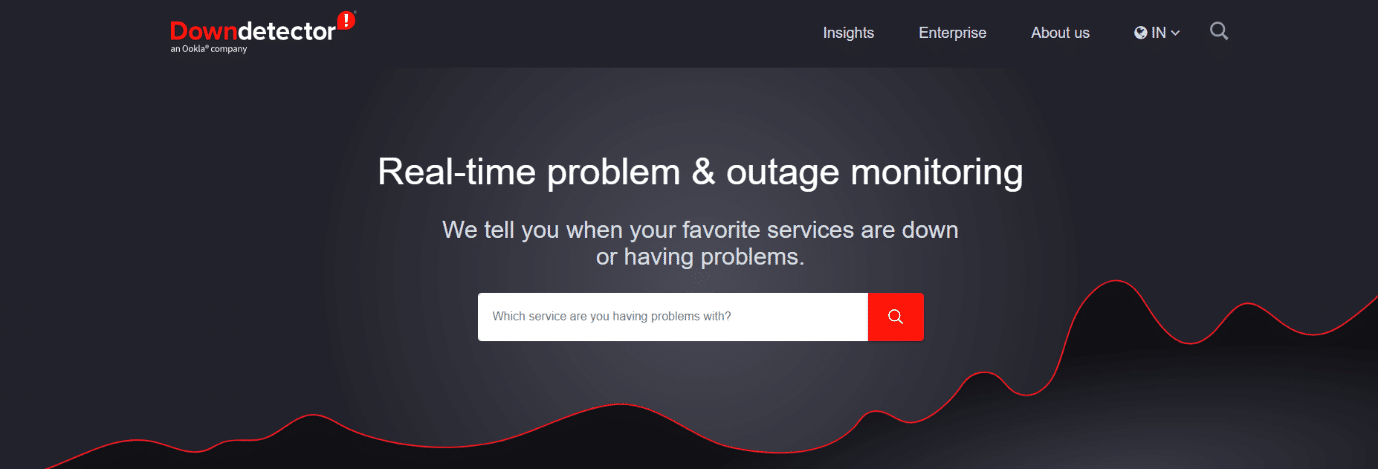
- Такође можете покушати да пустите други видео да бисте сазнали да ли је проблем у тренутном видеу или услузи.
- Могуће је да Диснеи Плус не ради на одређеном уређају из различитих разлога. Али за многе кориснике, изгледа да прелазак на други уређај функционише.
Напомена: Пошто паметни телефони немају исте опције подешавања, а оне се разликују од произвођача до произвођача, проверите тачна подешавања пре него што их промените. Наведени кораци су изведени на ОнеПлус Норд за Андроид и иПхоне КСС Мак за иОС.
Метод 1: Поново покрените Диснеи Плус Хотстар
Можда ћете имати проблема као резултат грешака и грешака. Поново покрените апликацију Диснеи Плус ако је потребно. Различити проблеми и грешке се могу решити једноставним поновним покретањем. Пратите доле наведене кораке.
Опција И: На Андроиду
1. На Андроид-у, додирните икону мултитаскинг.

2. Затим превуците прстом нагоре по апликацији Хотстар.

Опција ИИ: На иПхоне-у
1. Да бисте приступили апликацији Диснеи Плус на иОС-у, превуците нагоре од дна екрана.
2. Затим превуците прстом нагоре по апликацији Хотстар.
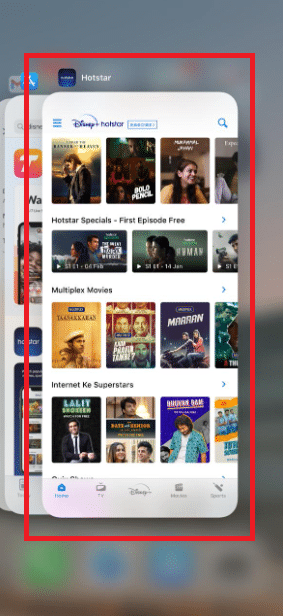
Опција ИИИ: На Виндовс-у
1. Затворите претраживач да бисте изашли из Диснеи Плус-а на рачунару тако што ћете кликнути на икону Затвори.
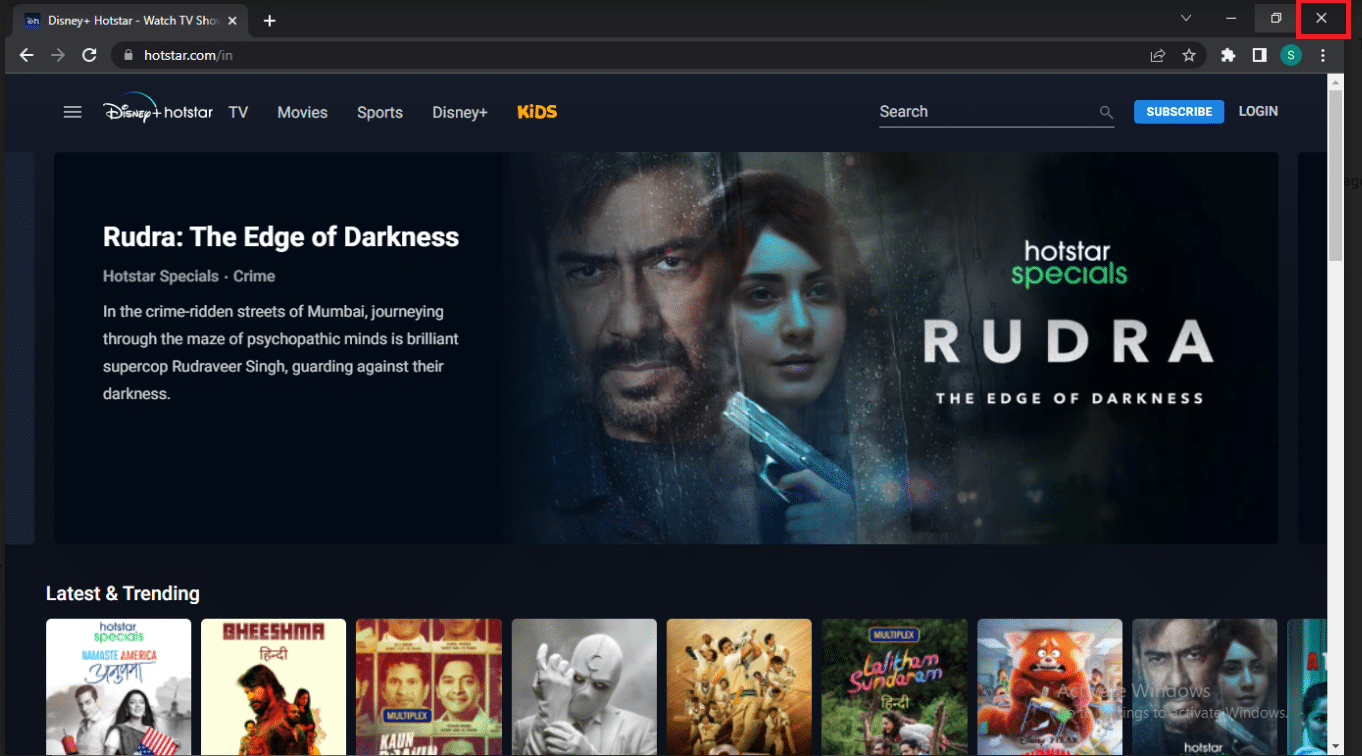
Метод 2: Ажурирајте Диснеи Плус Хотстар
Ово решење је за свакога ко има инсталирану апликацију Диснеи Плус на Року, ТВ, Фирестицк, Андроид, иОС или другим уређајима. Проверите да ли ваш софтвер захтева ажурирање, а затим га инсталирајте да бисте решили проблем са Диснеи Плус не учитавањем.
Опција И: На Андроиду
Пратите доле наведене кораке.
1. Отворите Плаи продавницу на свом уређају.

2. Унесите Хотстар у траку за претрагу и додирните резултат претраге.

3. Сада додирните дугме Ажурирај.

Опција ИИ: На иПхоне-у
1. Отворите Апп Сторе на свом уређају.

2. Додирните свој профил.
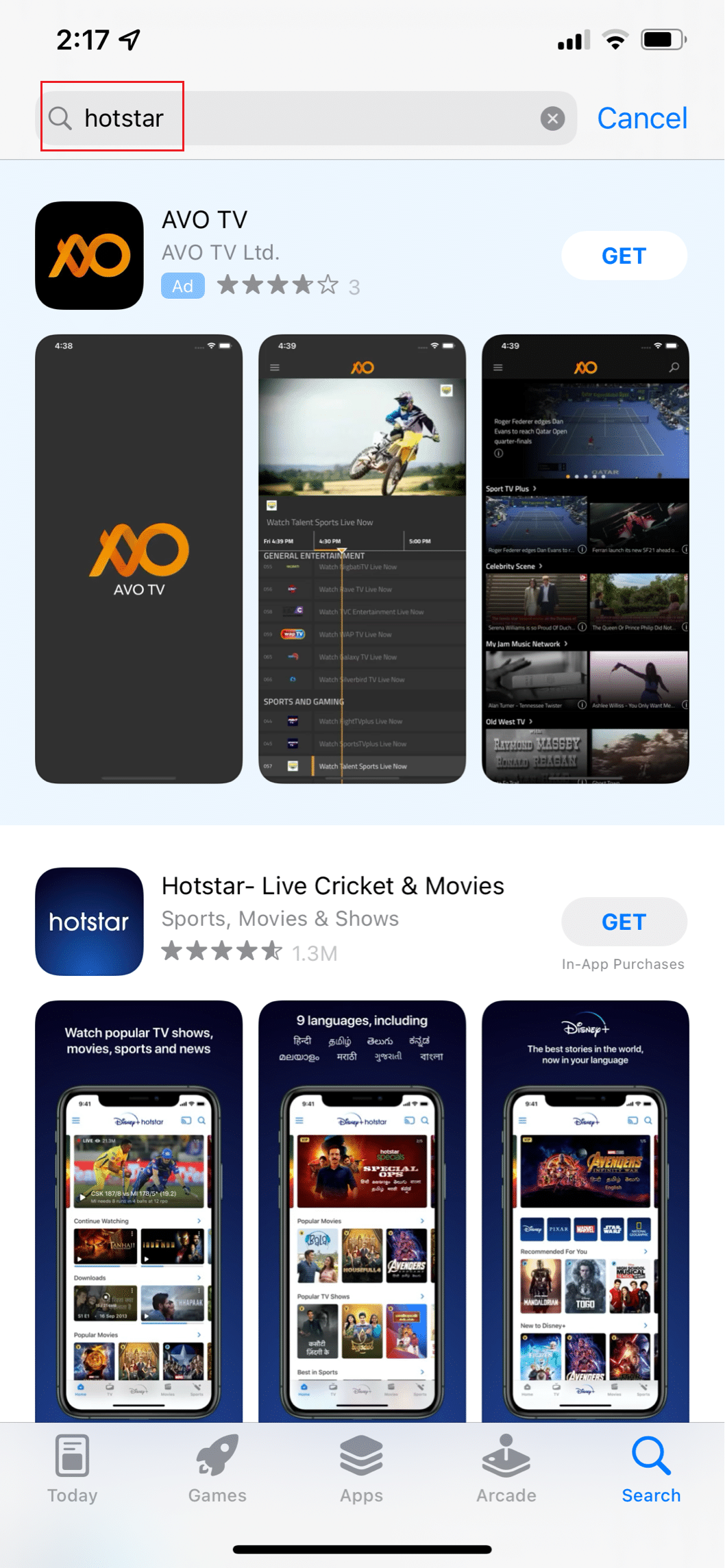
3. Сада потражите Хотстар и додирните Упдате поред њега.
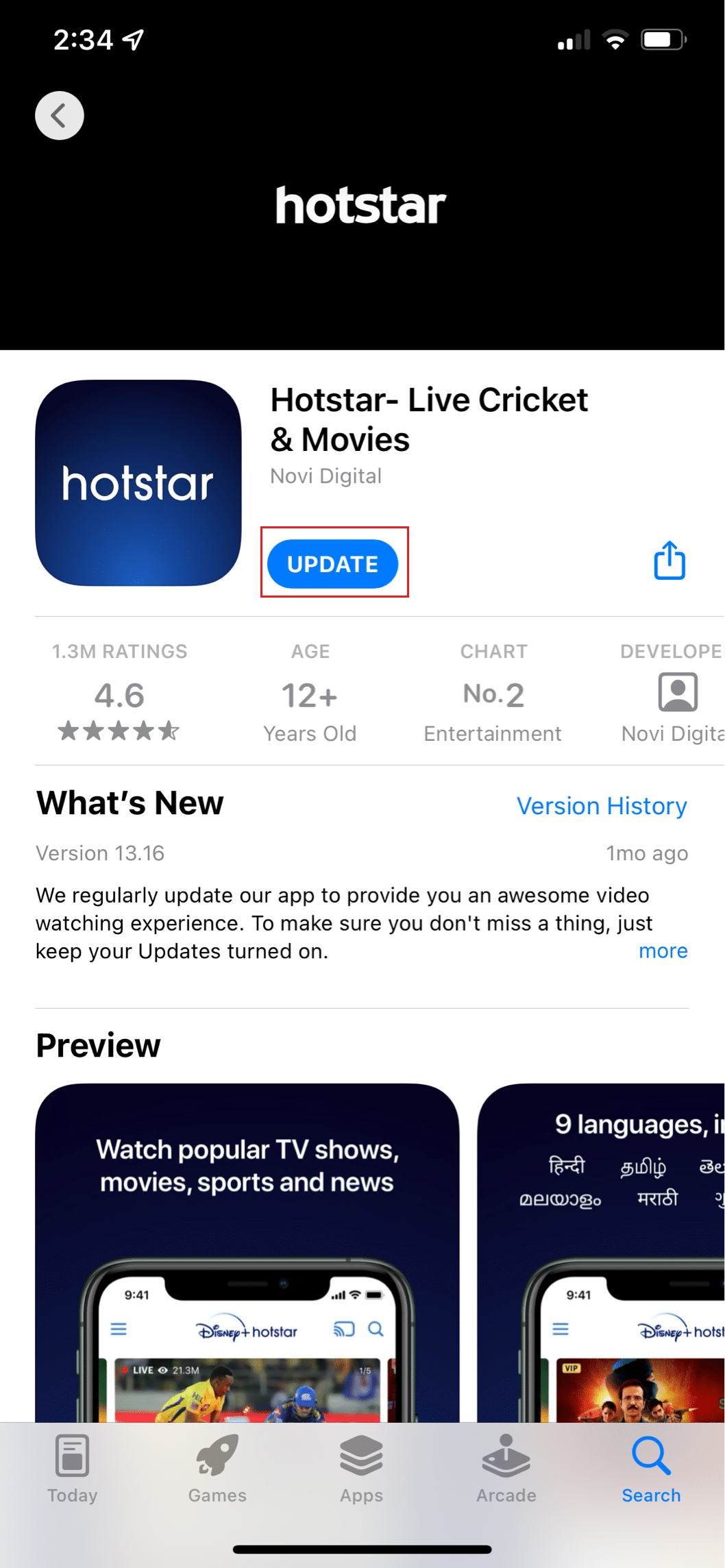
Метод 3: Подесите квалитет видеа
Понекад квалитет видеа може узроковати ову грешку. Ово можете сматрати привременим решењем јер морате да гледате свој видео у лошем квалитету. Пратите доле наведене кораке.
1. Отворите апликацију Хотстар.

2. Додирните три хоризонталне линије у горњем левом углу екрана.

3. Додирните Преференцес.
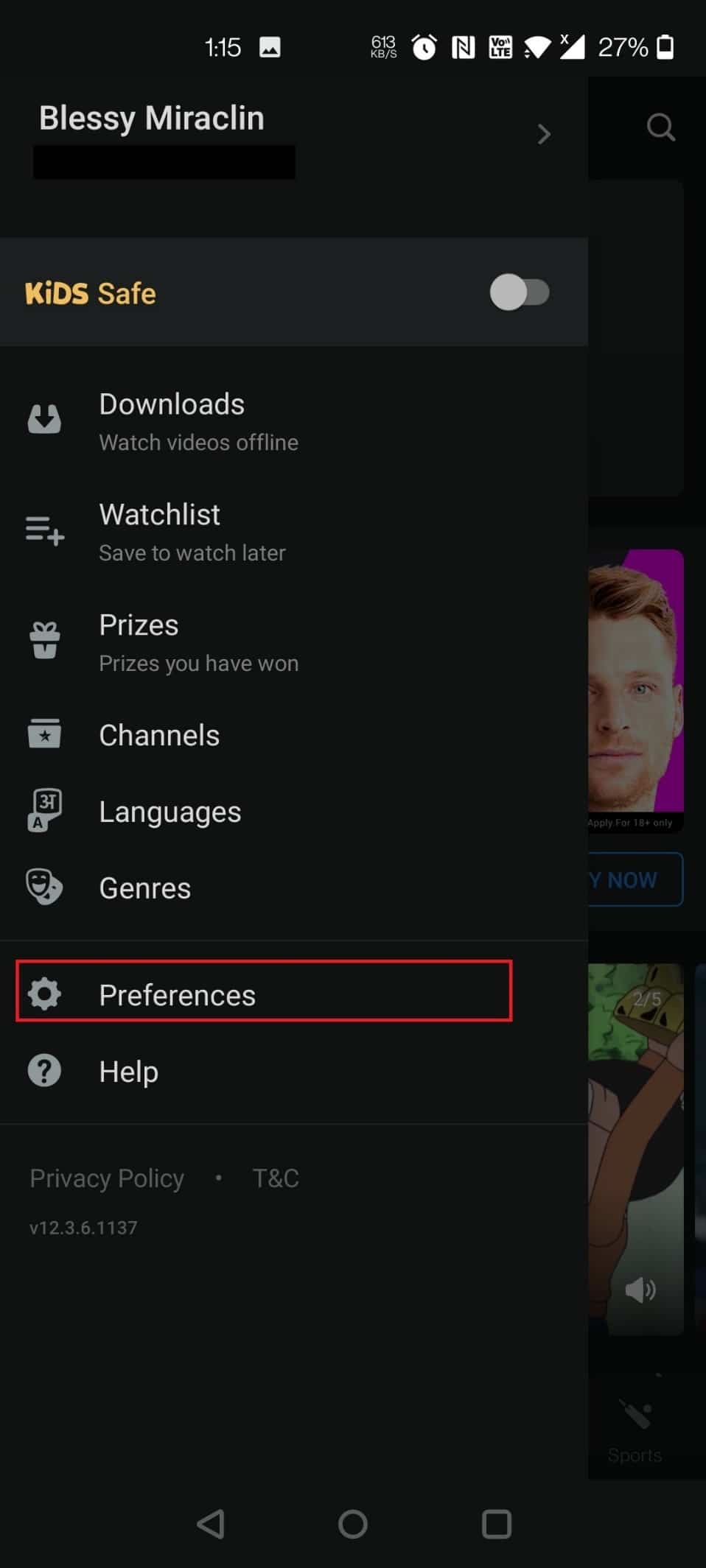
4. Сада додирните Преферирани квалитет видео записа.
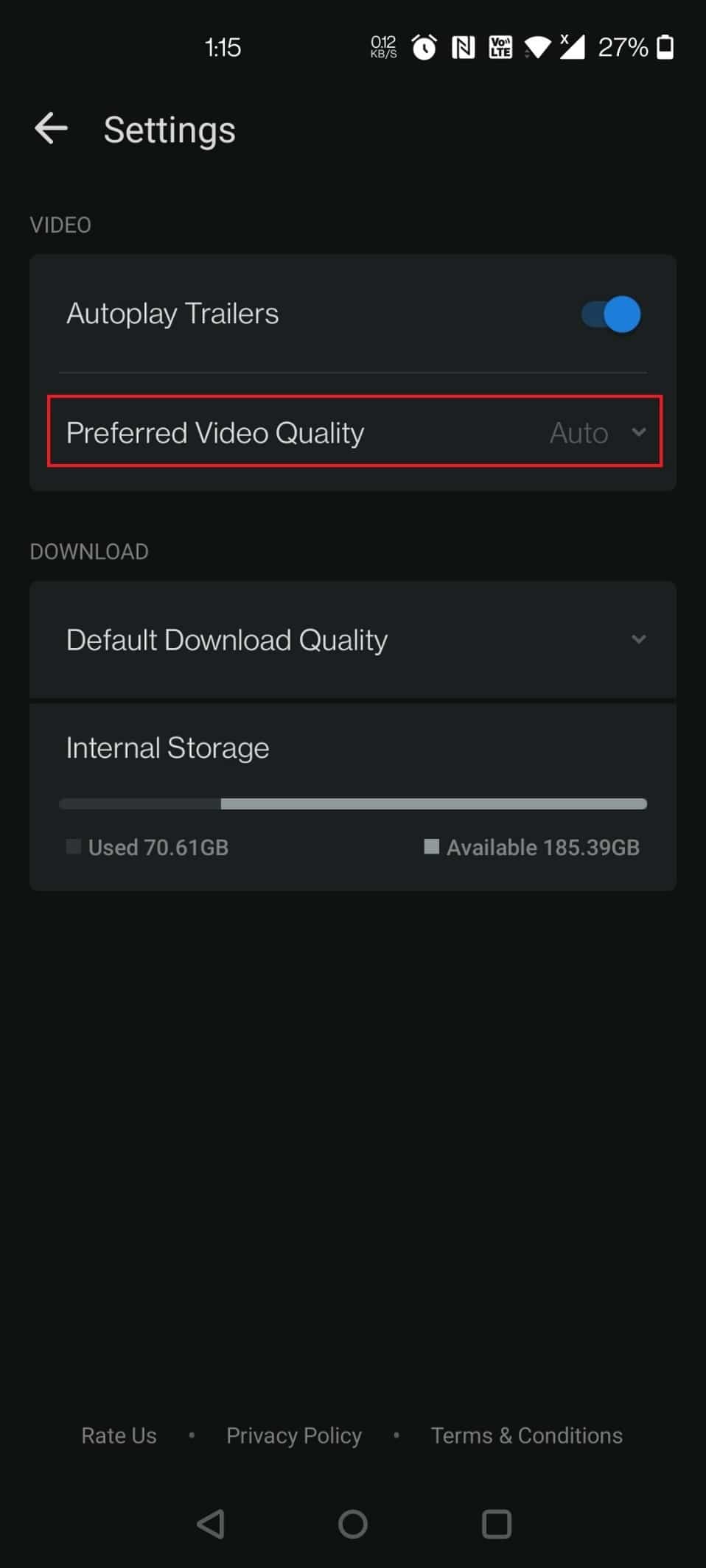
5. Додирните Ауто.
Напомена: Такође можете одабрати СД за најнижи квалитет видеа.
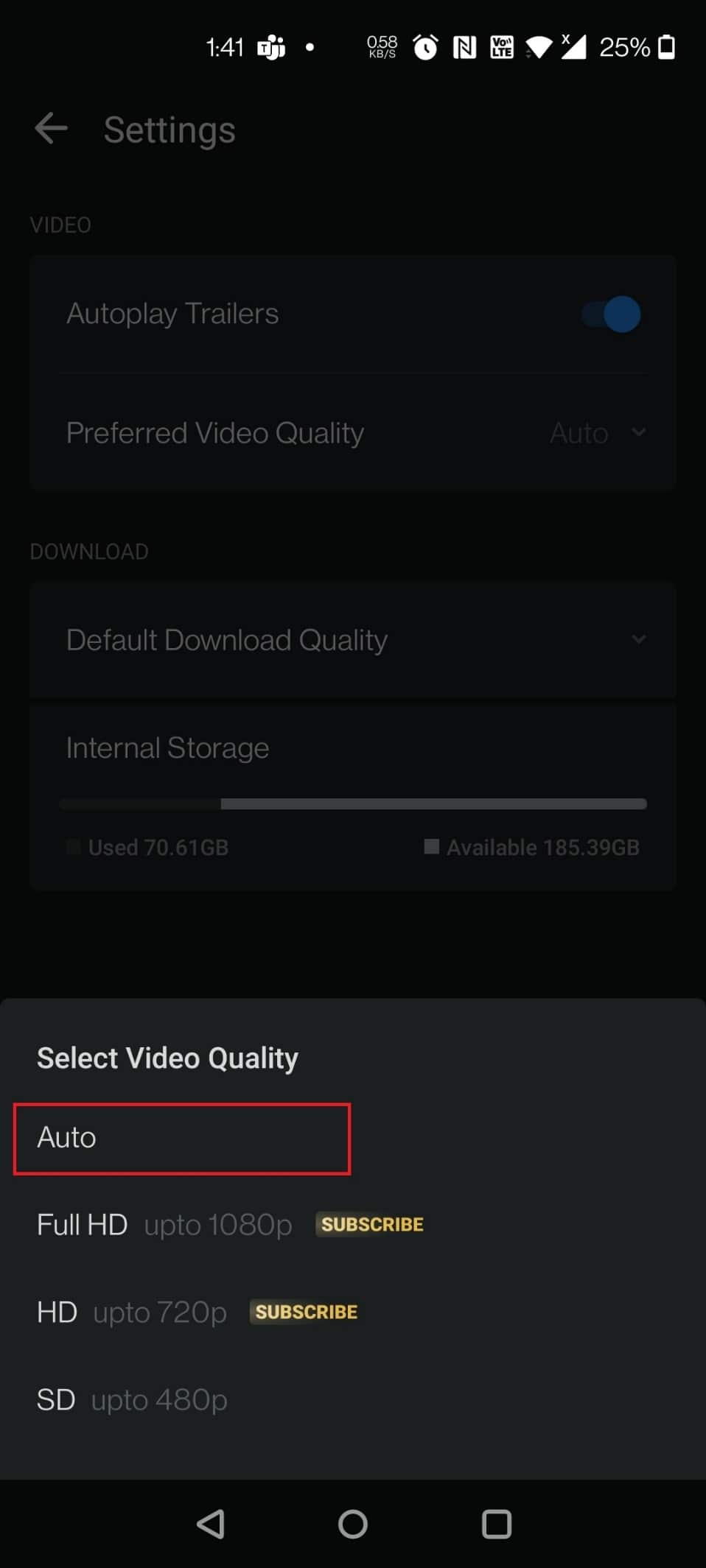
6. Сада додирните подразумевани квалитет преузимања.
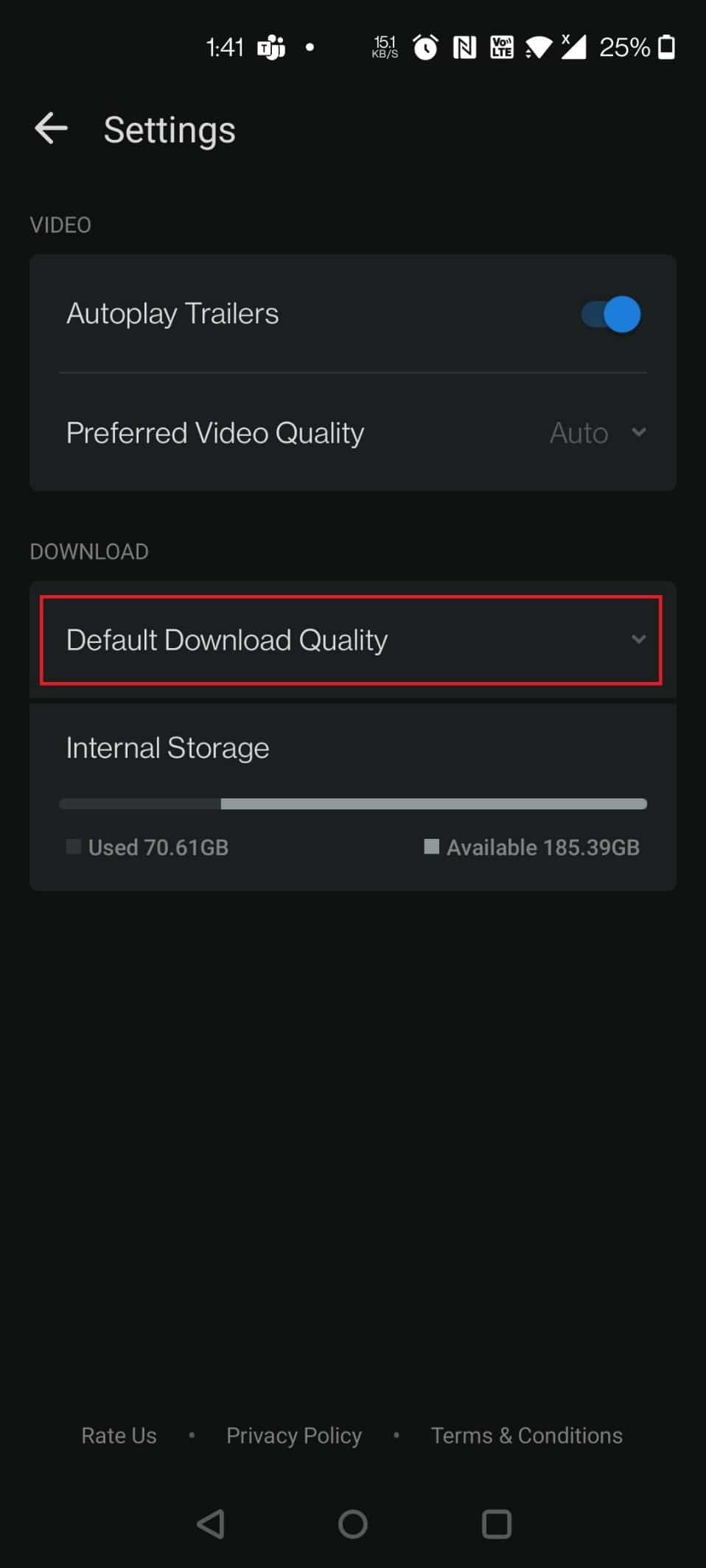
7. Додирните Увек питај.
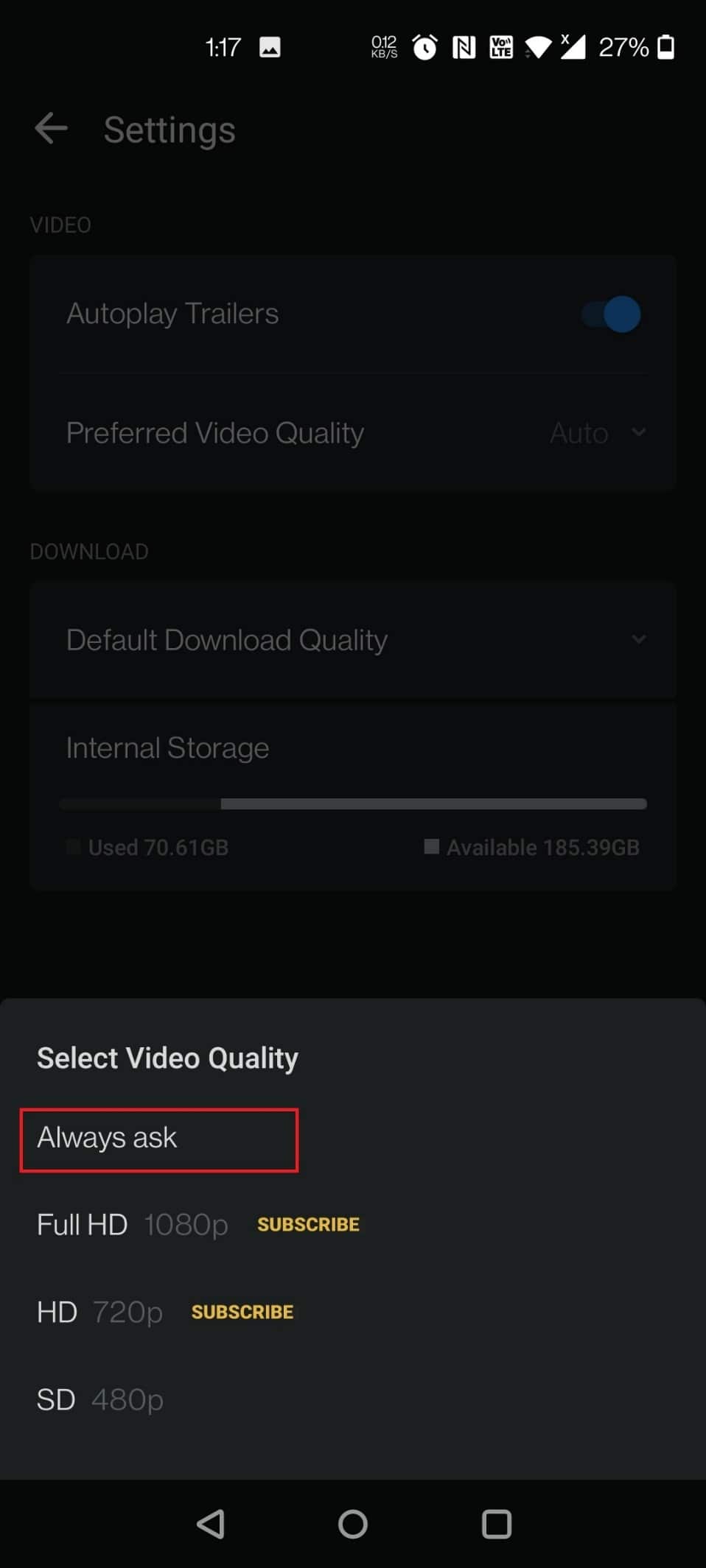
Метод 4: Обришите кеш апликације
Можда постоје шансе да имате оштећену кеш меморију програма. Дакле, покушајте да обришете кеш меморије на уређају пратећи кораке у наставку.
Опција И: На Андроиду
Брисање кеша на Андроид-у је једноставно као неколико додира. Приступ варира у зависности од верзије Андроид-а коју користите, али ево како функционише уопштено:
1. Отворите Подешавања.
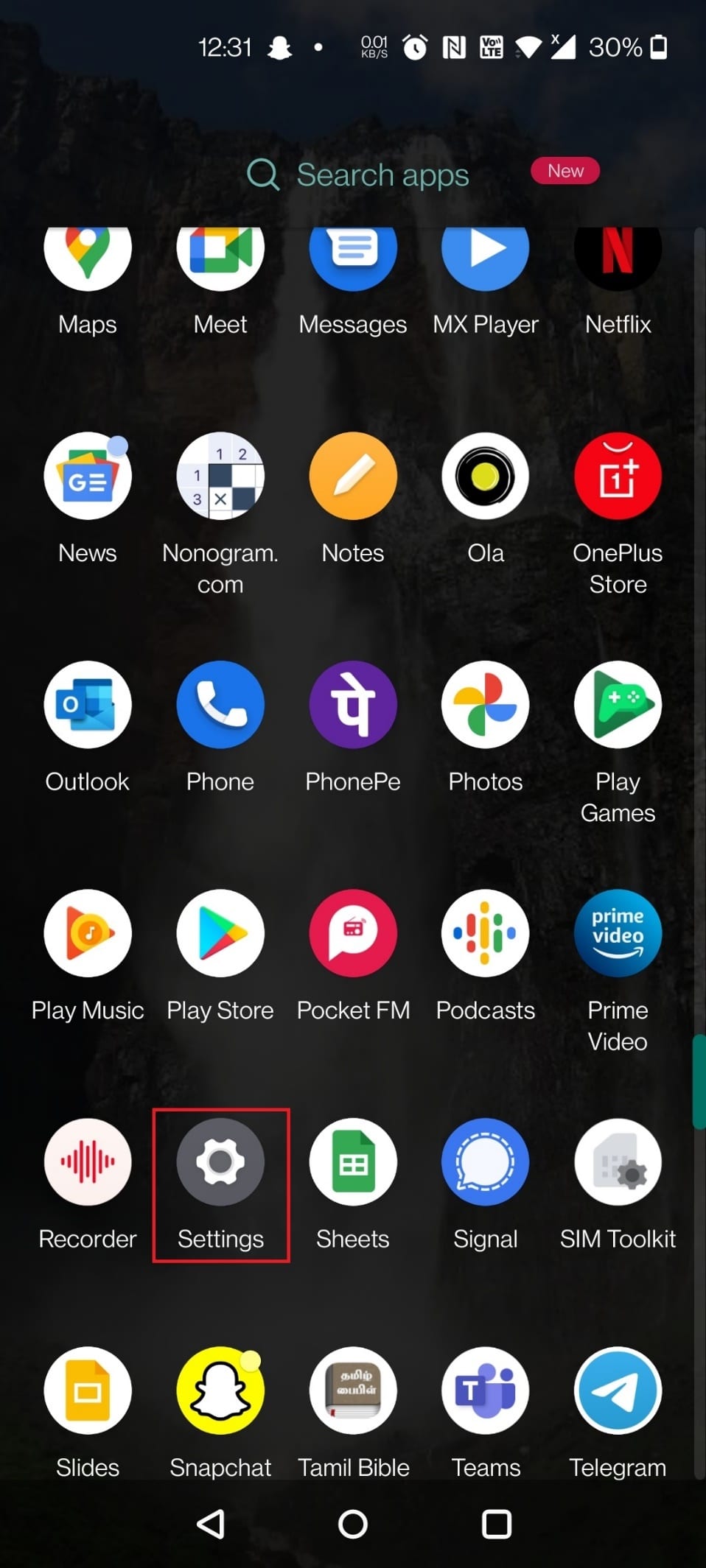
2. Додирните Апликације и обавештења.
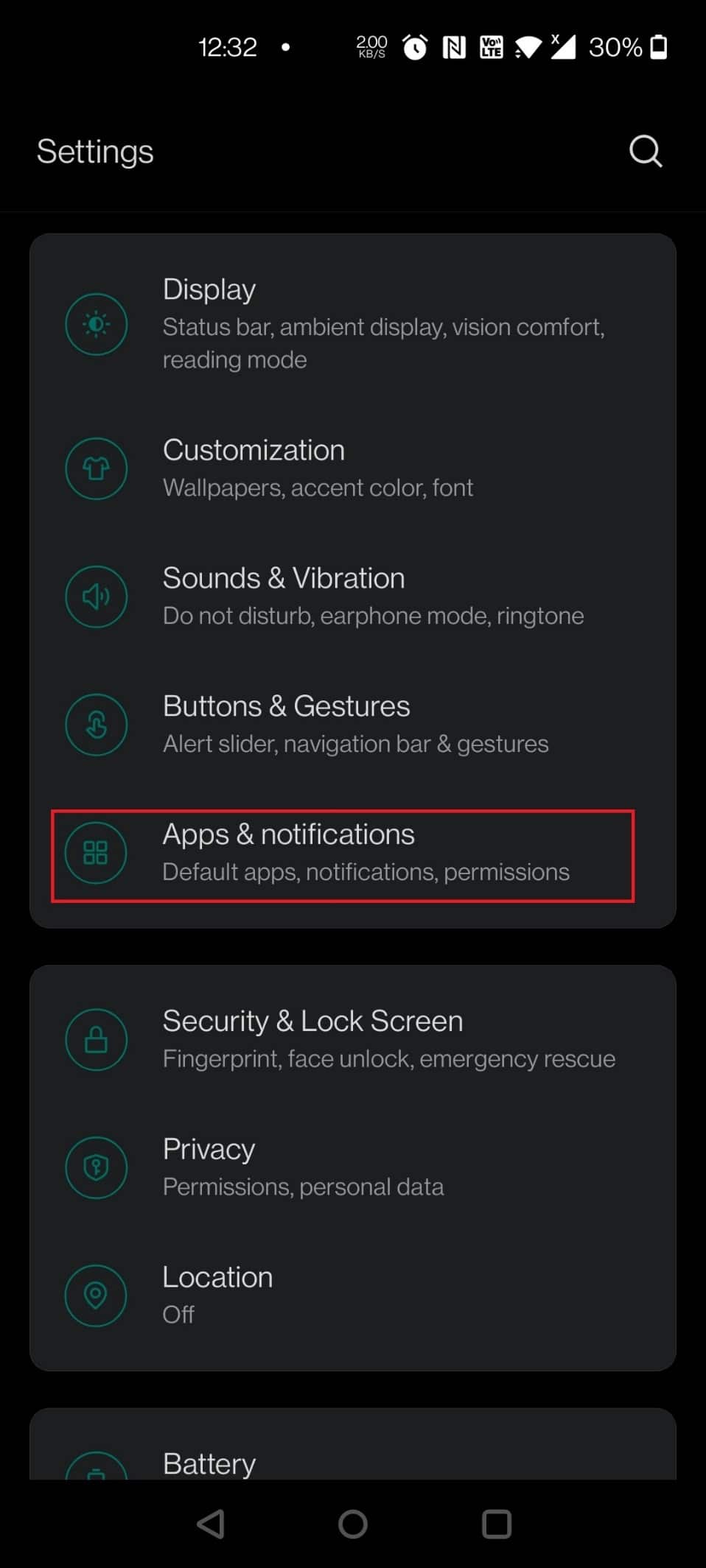
3. Додирните апликацију Хотстар.
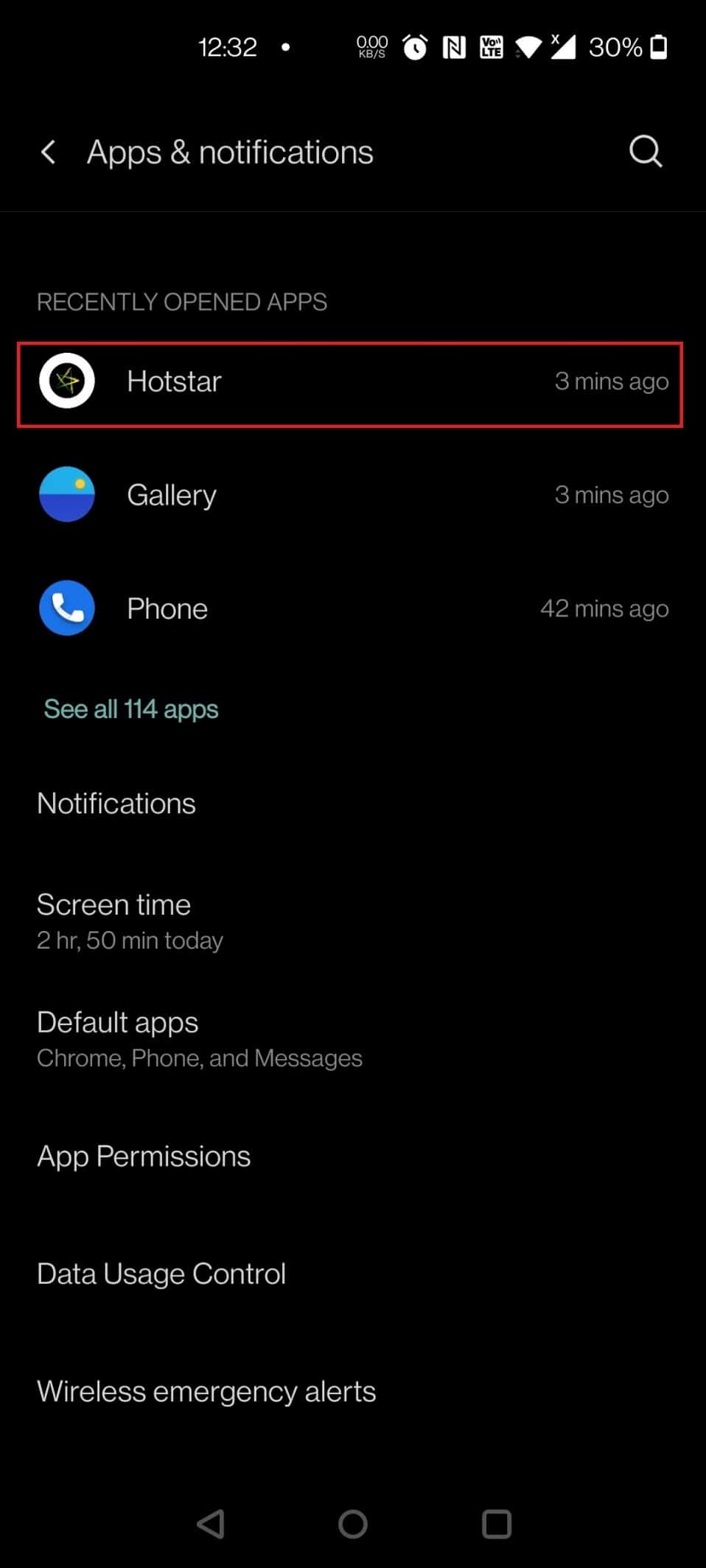
4. Додирните Стораге & цацхе.
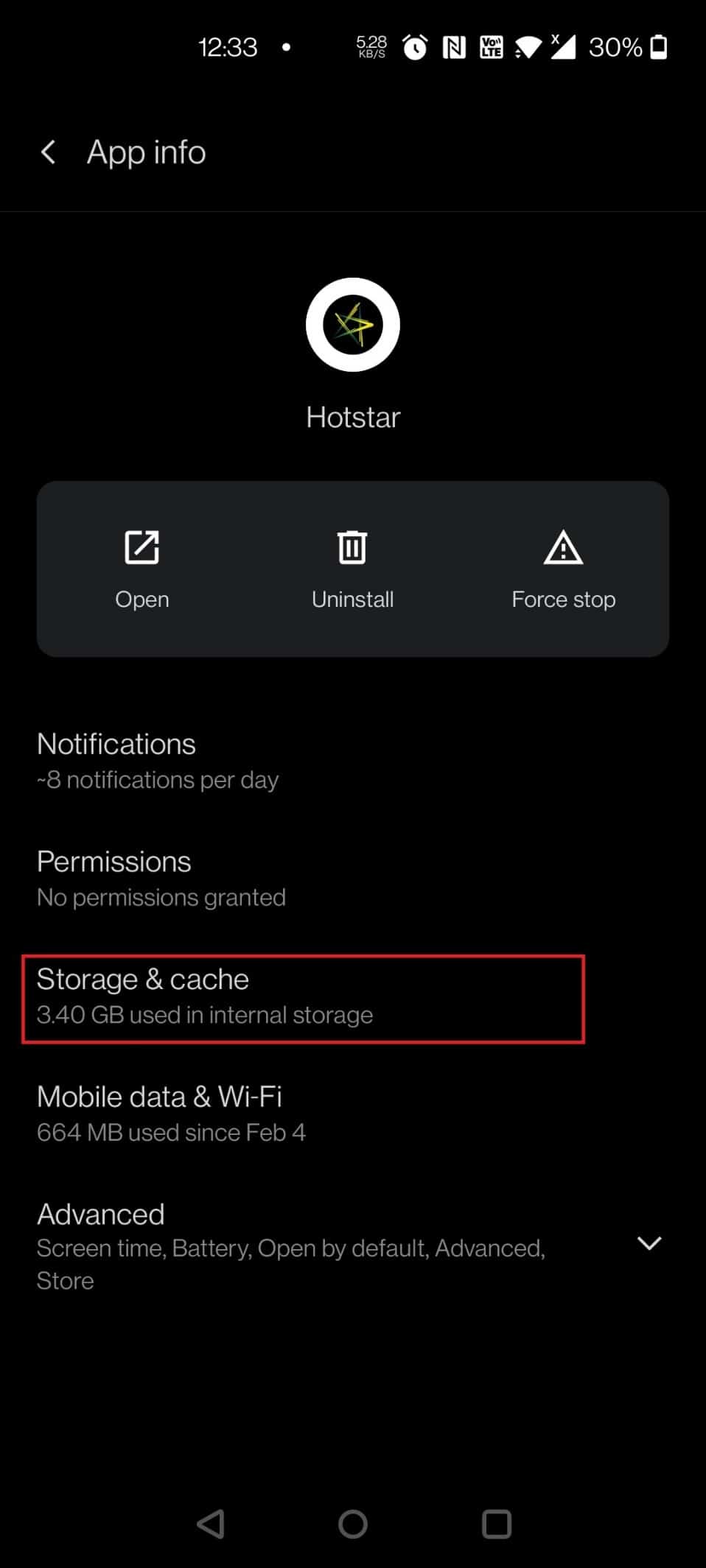
5. Додирните Обриши кеш.
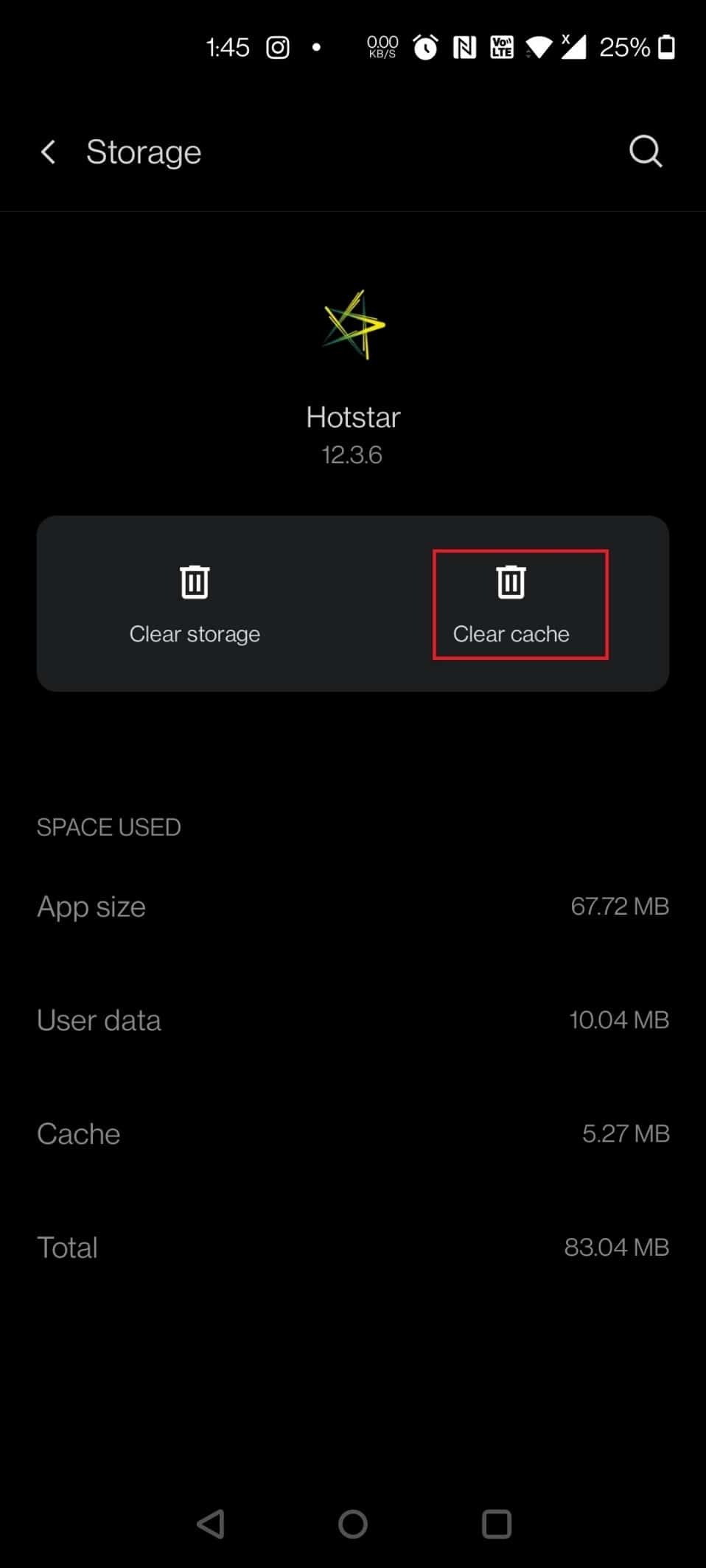
Опција ИИ: На иПхоне-у
Ако користите иПхоне или иПад, мораћете да уклоните апликацију и поново инсталирате Диснеи Плус преко Апп Сторе-а јер иОС не даје једноставну опцију за брисање кеша програма. Следите следећи метод да поново инсталирате Диснеи Плус Хотстар апликацију на иПхоне и решите проблеме са учитавањем Диснеи Плус-а.
Метод 5: Поново инсталирајте Диснеи Плус Хотстар апликацију
Ако ниједна од горе наведених алтернатива не реши проблем на Андроид-у или иПхоне-у, корисници Диснеи Плус апликације треба да размотре брисање и поновно инсталирање софтвера.
Опција И: На Андроиду
1. Дуго притисните апликацију Хотстар.

2. Додирните Деинсталирај.

3. Додирните ОК да потврдите упит.

4. Сада дуго притисните дугме за напајање.
5. Додирните Поново покрени.

7. Сада отворите Плаи продавницу на свом уређају.

8. Откуцајте Хотстар у траци за претрагу и додирните резултат претраге.

9. Сада додирните дугме Инсталирај.

10. Додирните дугме Отвори да бисте покренули апликацију.

Опција ИИ: На иПхоне-у
1. Притисните икону апликације Хотстар неколико секунди.
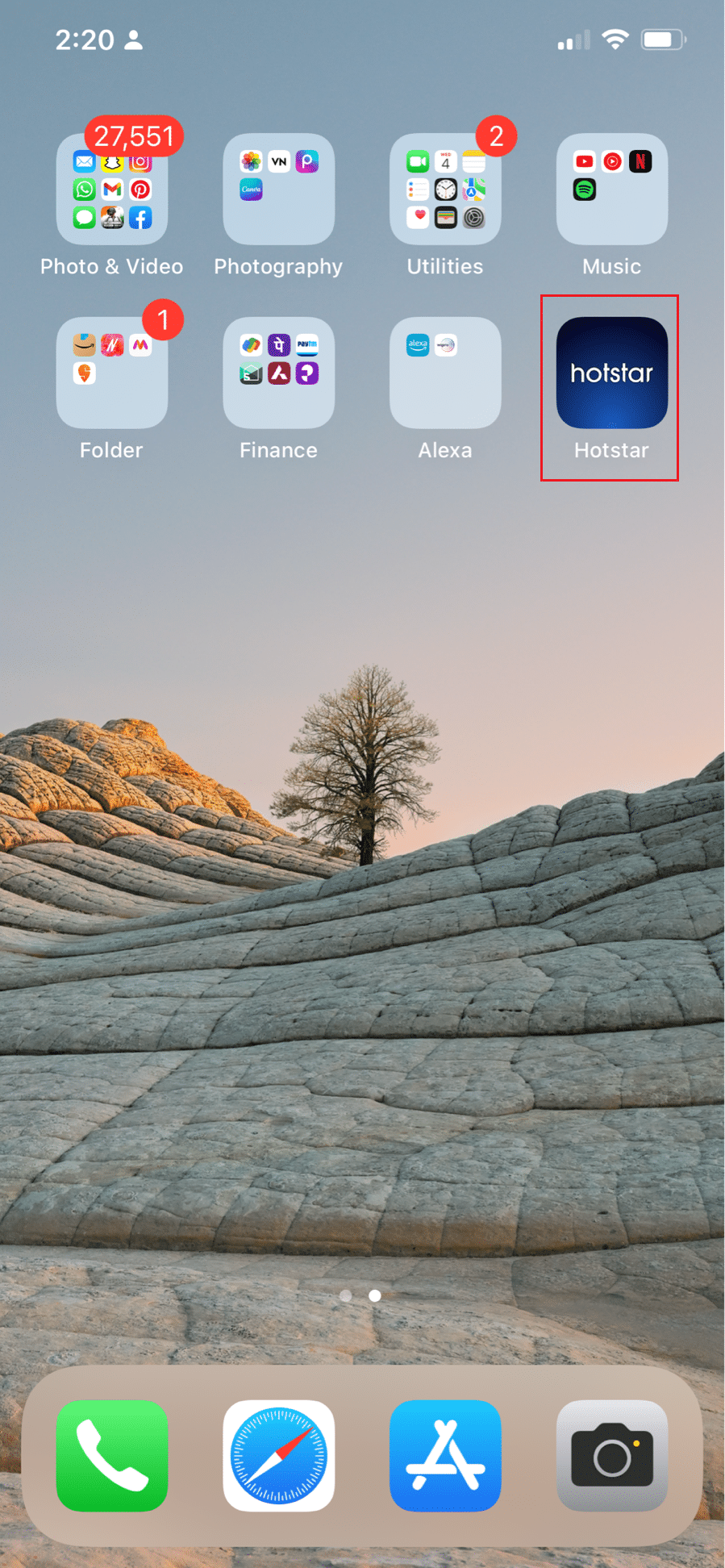
2. Затим додирните Уклони апликацију.
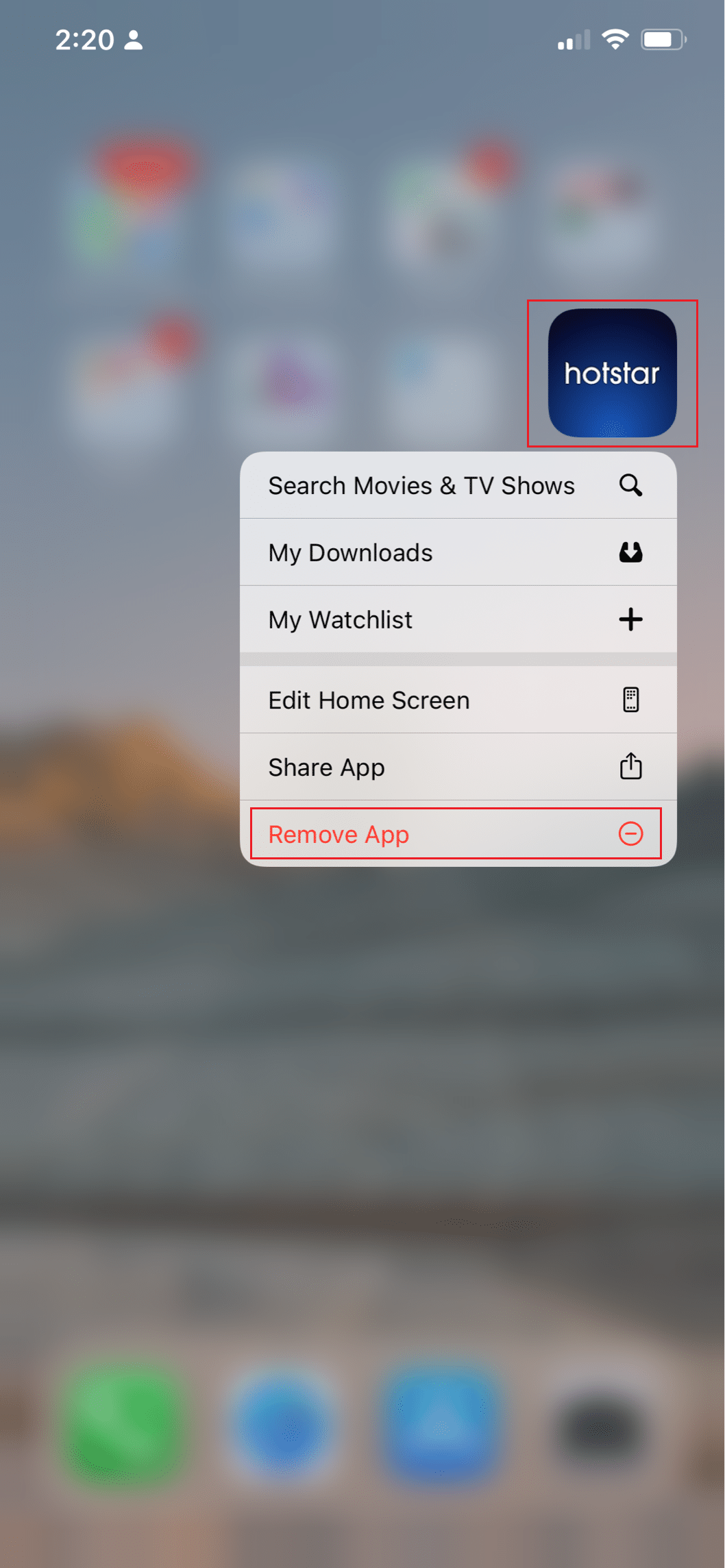
3. Овде додирните Избриши апликацију.
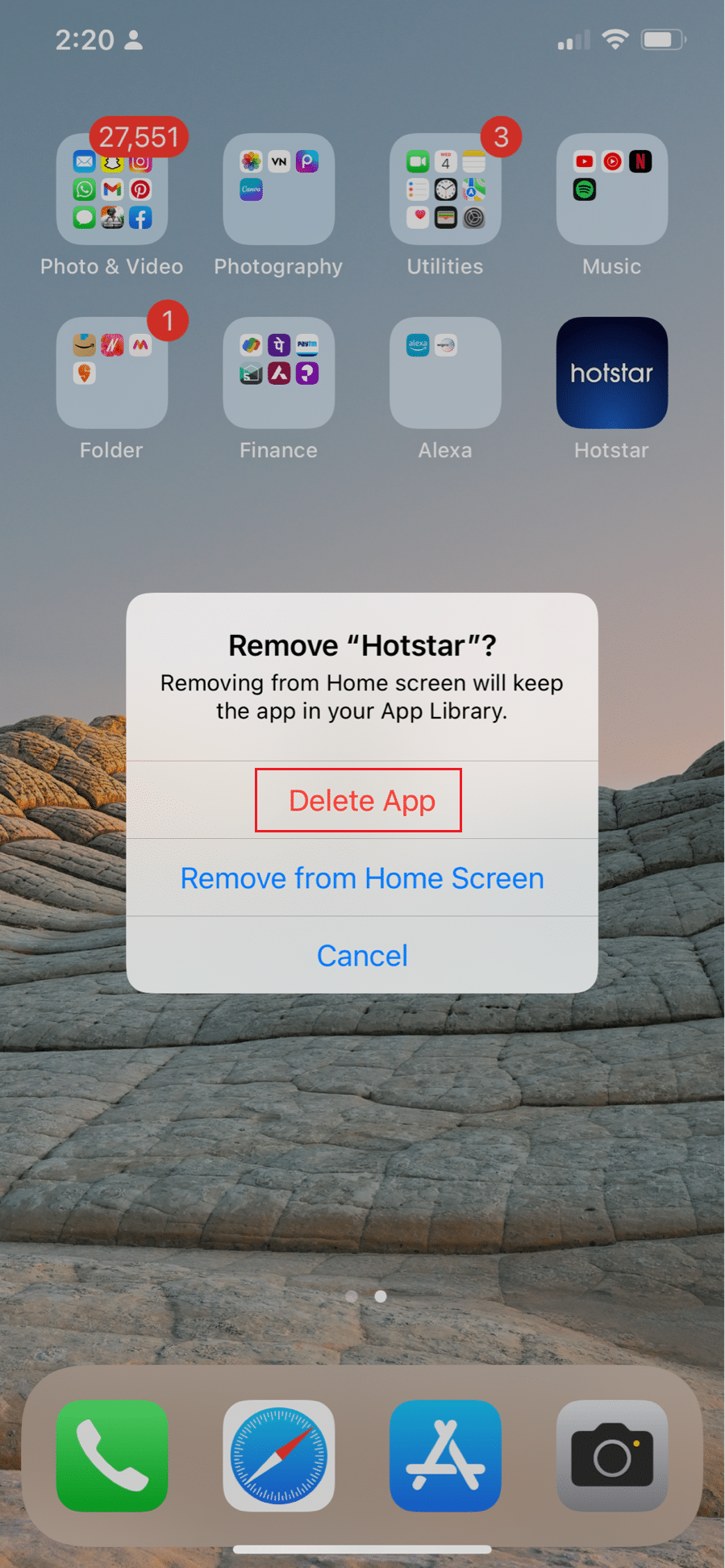
4. Затим додирните Избриши.
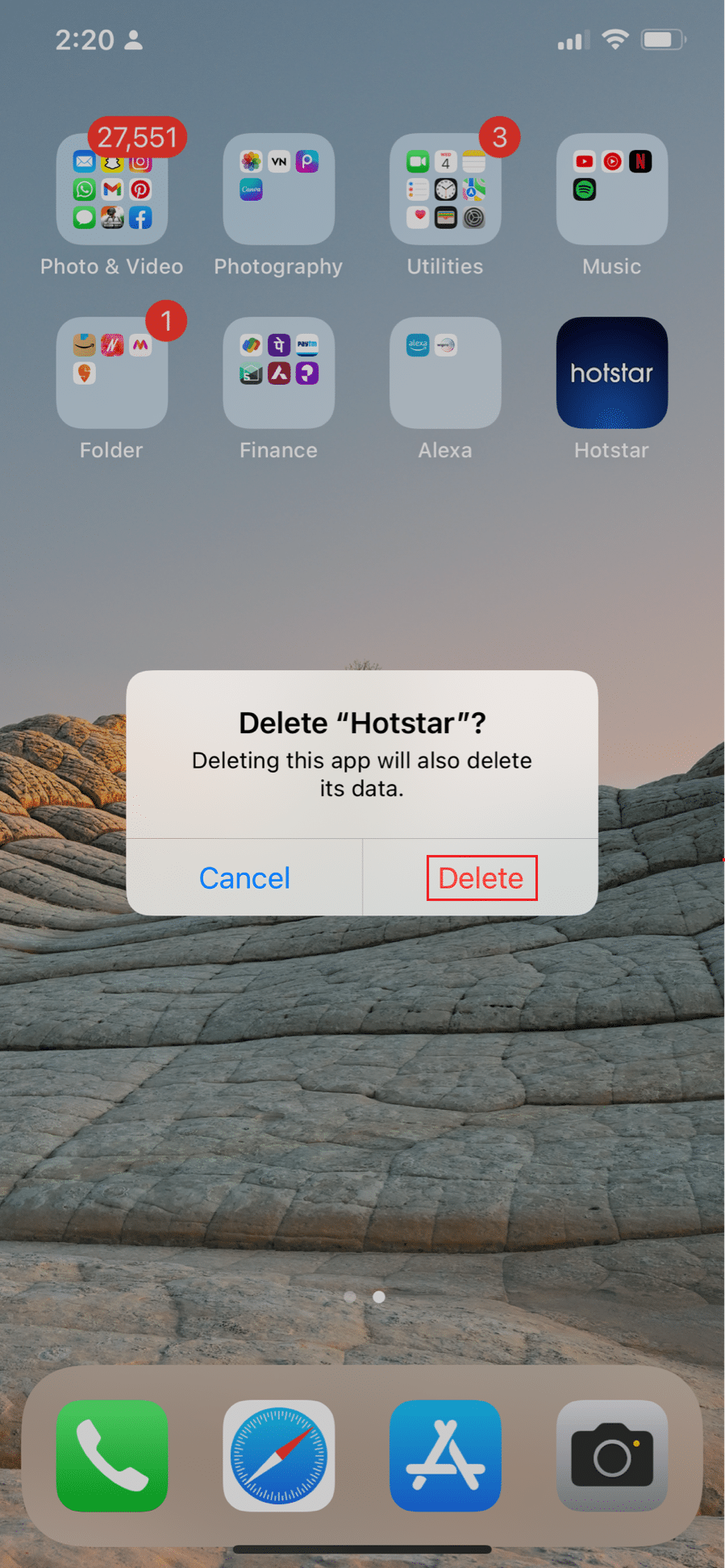
5. Затим поново покрените уређај.
6. Додирните Апп Сторе.

7. Потражите Хотстар апликацију и инсталирајте је.
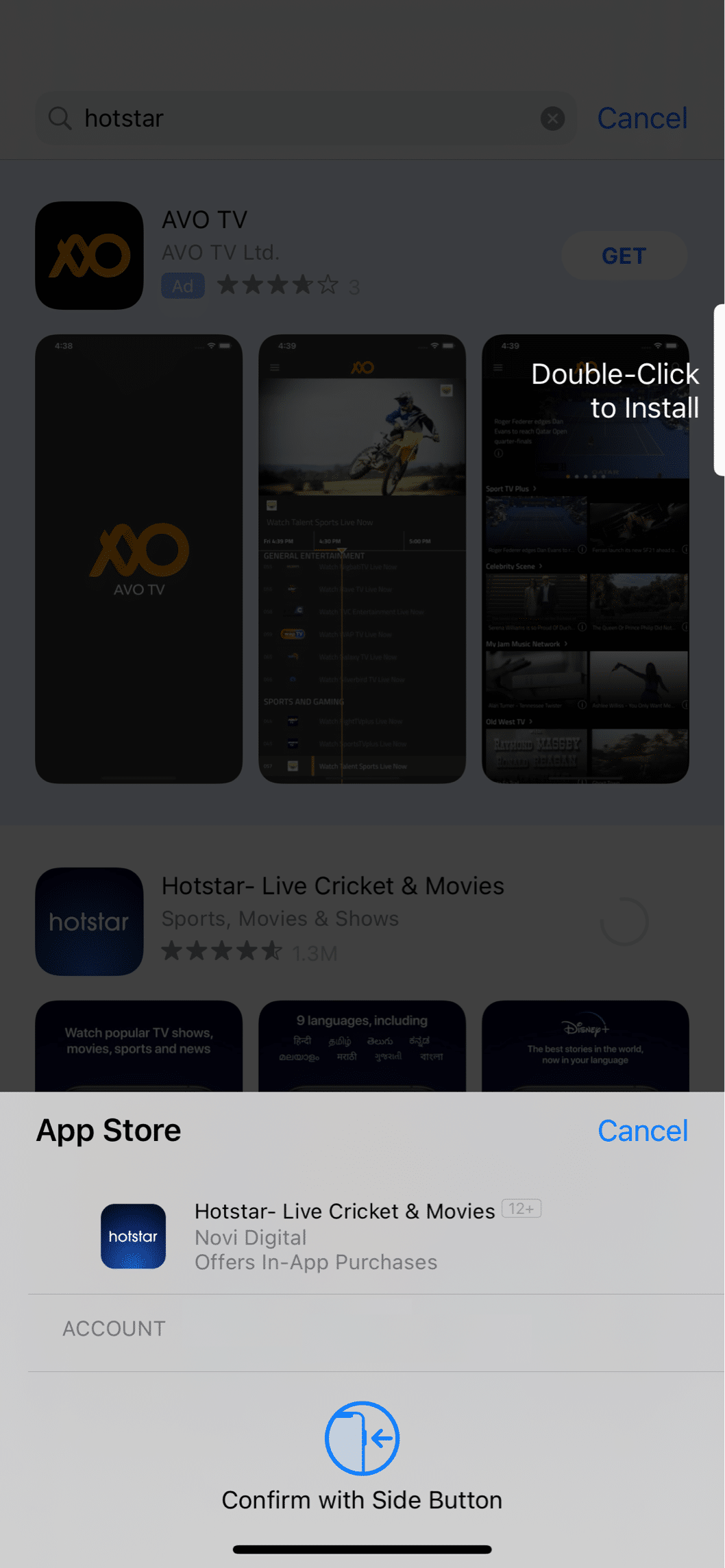
Метод 6: Користите ВПН сервер
Диснеи Плус није доступан у свим земљама! Географски је ограничен, тако да ће вам показати те фантастичне филмове само ако су доступни у вашем подручју. Ако покушавате да гледате филм у земљи која није подржана, онда је ово проблем. ВПН-ови се користе у неколико намена, укључујући безбедност и локацију. Имајте на уму да гео-ограничене услуге не воле ВПН-ове и да ће обично блокирати купце ако их се идентификује. Прочитајте наш водич о томе како да подесите ВПН на Виндовс 10 да бисте уживали у Диснеи Плус-у у свом претраживачу. Такође можете да приступите Диснеи Плус Хотстар пратећи наш водич за приступ блокираним сајтовима на Андроид-у.
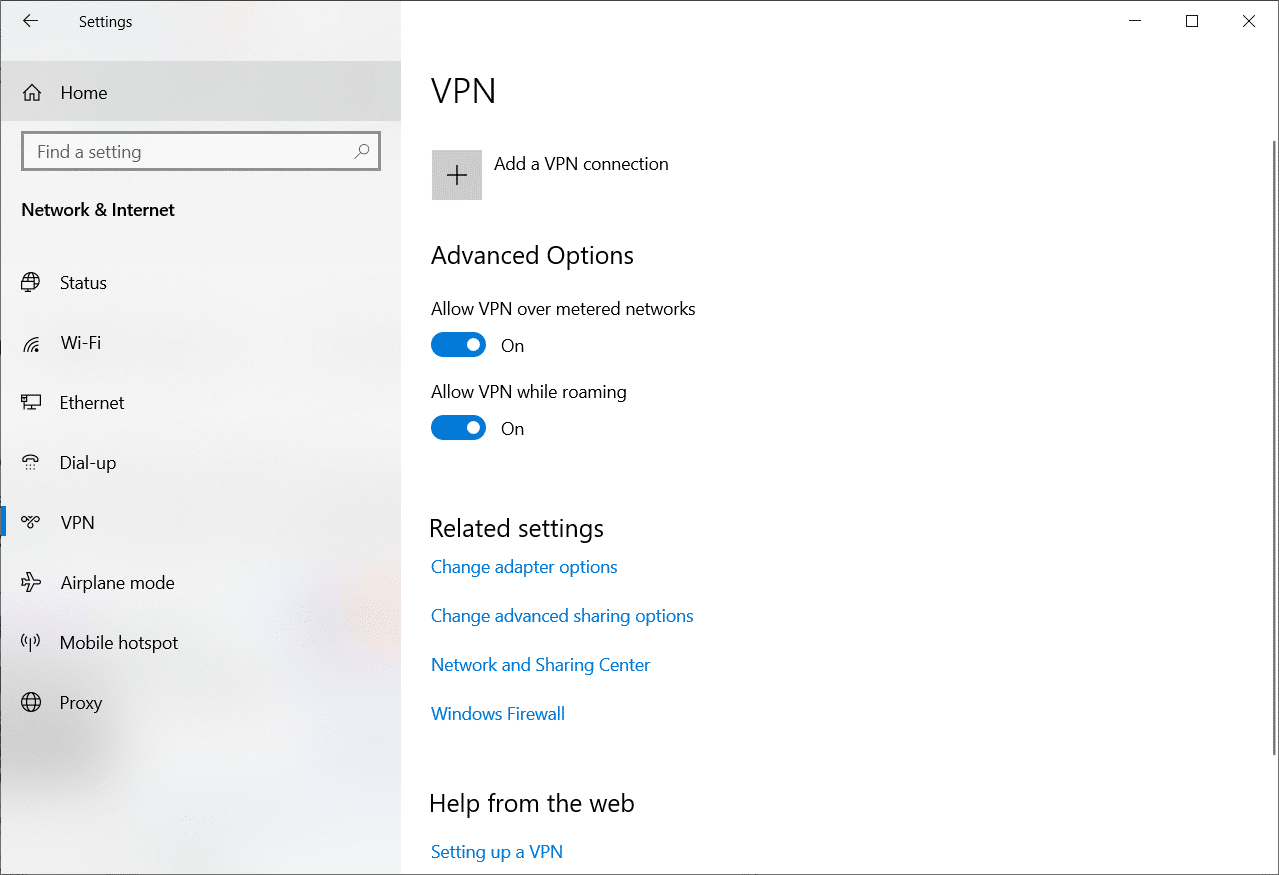
Метод 7: Онемогућите ИПв6 (на Виндовс-у)
У мрежним поставкама уређаја постоји ИПв6 адреса за ДНС, што омогућава уређајима да користе ДНС. Међутим, то узрокује проблеме одређеним купцима када покушавају да покрену Диснеи Плус. Као резултат тога, могли би да реше проблем не учитавања Диснеи Плус-а уклањањем ИПВ6. Да бисте то урадили, следите упутства у наставку:
1. Покрените дијалог Покрени тако што ћете заједно притиснути тастере Виндовс + Р.
2. Сада откуцајте нцпа.цпл и притисните тастер Ентер.
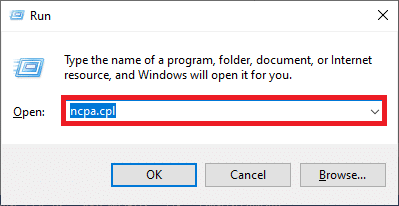
3. Сада кликните десним тастером миша на активни мрежни адаптер и кликните на Својства као што је приказано.
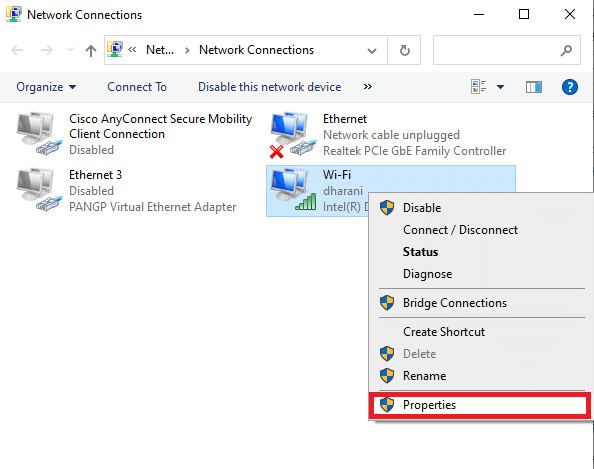
4. Сада поништите избор опције Интернет Протоцол Версион 6 (ТЦП/ИПв6) као што је приказано испод.
5. На крају, кликните на ОК да бисте сачували промене.
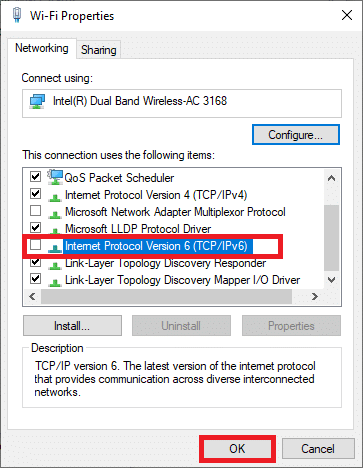
Напомена: Ако користите више мрежних веза, идите да онемогућите све додатне везе осим оне коју користите и проверите да ли је проблем решен.
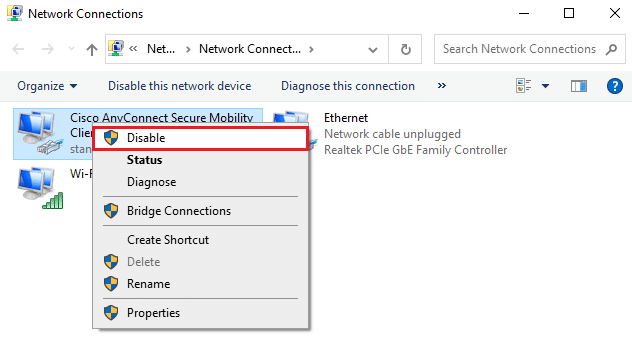
Метод 8: Онемогућите блокаторе огласа (на Виндовс-у)
Неколико корисника је доказало да су блокатори огласа на њиховим уређајима извор проблема. Дакле, ако имате инсталиран Адблоцк додатак, деинсталирајте га. Пратите упутства у наставку да бисте уклонили екстензију из прегледача Цхроме. Да бисте то урадили, предузмите следеће кораке:
1. Притисните тастер Виндовс, откуцајте Цхроме и кликните на Отвори.

2. Кликните на вертикалне три тачке као што је приказано испод.
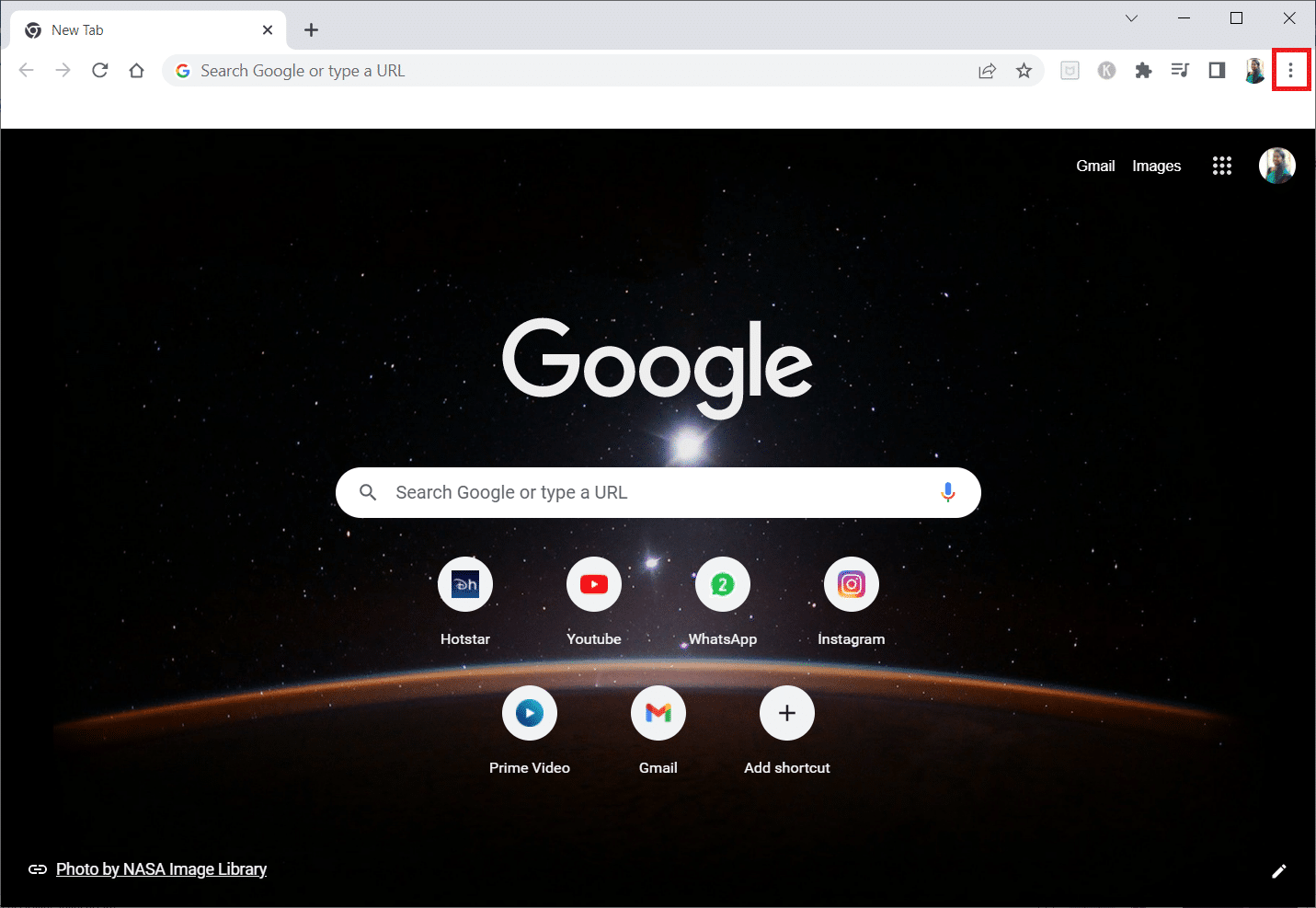
3. Сада изаберите Још алата и екстензија из падајућег менија.

3. Затим, у менију Ектенсионс, искључите прекидач за Адблоцк екстензију.
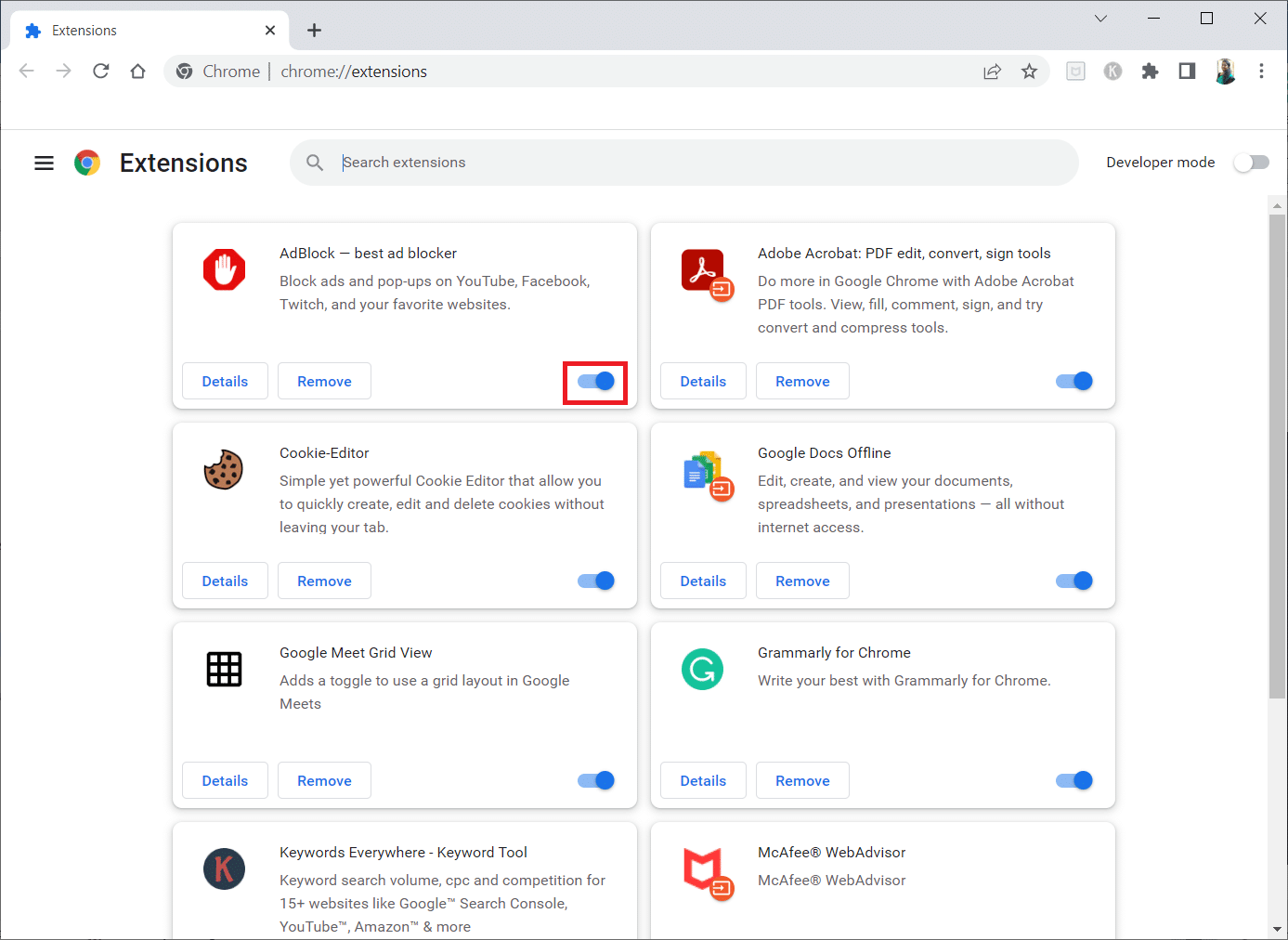
Напомена: Ако се и даље не учитава, онемогућите друга проширења једно по једно и покушајте поново да отворите Диснеи Плус да бисте идентификовали проширење које је прекршило.
Метод 9: Онемогућите прокси и ВПН сервер (на Виндовс-у)
Ако користите ВПН/прокси везу и суочавате се са грешком о којој се расправља, морате их привремено онемогућити да бисте поправили ову грешку. Дакле, након онемогућавања ВПН услуга, саветујемо вам да уклоните ВПН клијента са свог рачунара да бисте спречили грешку ускоро ако не пронађете грешку. Да бисте онемогућили прокси и ВПН услуге, пратите наш водич о томе како да онемогућите ВПН и прокси у оперативном систему Виндовс 10.
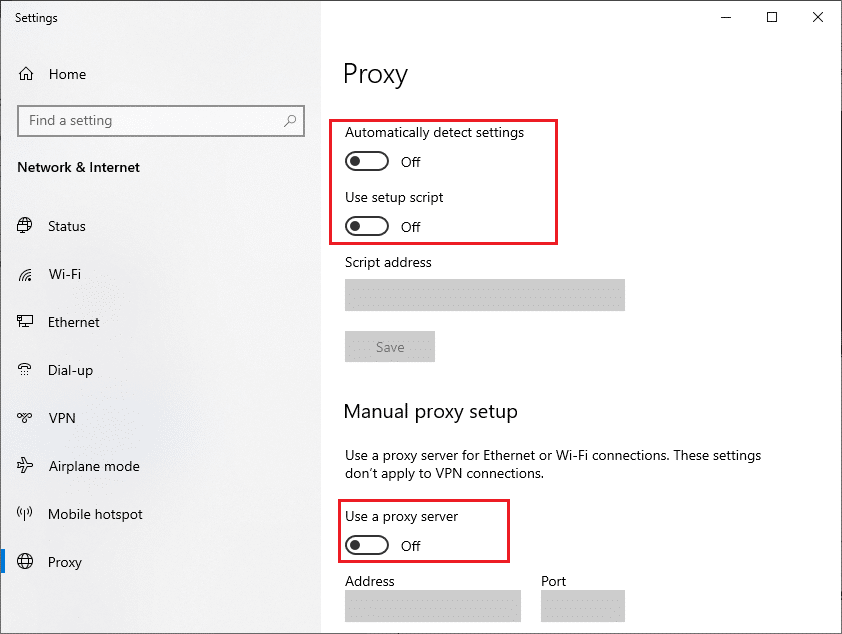
Ипак, ако се поново суочите са истом грешком, покушајте да се повежете на мобилну хотспот мрежу и проверите да ли можете да поправите грешку учитавања Диснеи Плус-а.
Метод 10: Контактирајте центар за помоћ
ИСП-ови ограничавају медијски саобраћај како би избегли преоптерећење својих мрежа и додатно наплаћују корисницима план за стримовање. Распитајте се код свог ИСП-а о смањењу сервиса за стримовање медија. Ако је то случај, можда ћете морати да надоградите своју претплату да бисте гледали Диснеи Плус.
Ако проблем није отклоњен, једина преостала алтернатива је да контактирате Диснеи Плус Хотстар центар за помоћ. Обавестите их да је апликација Диснеи Плус престала да ради. Испробајте шта они предлажу за решавање проблема на свом уређају.
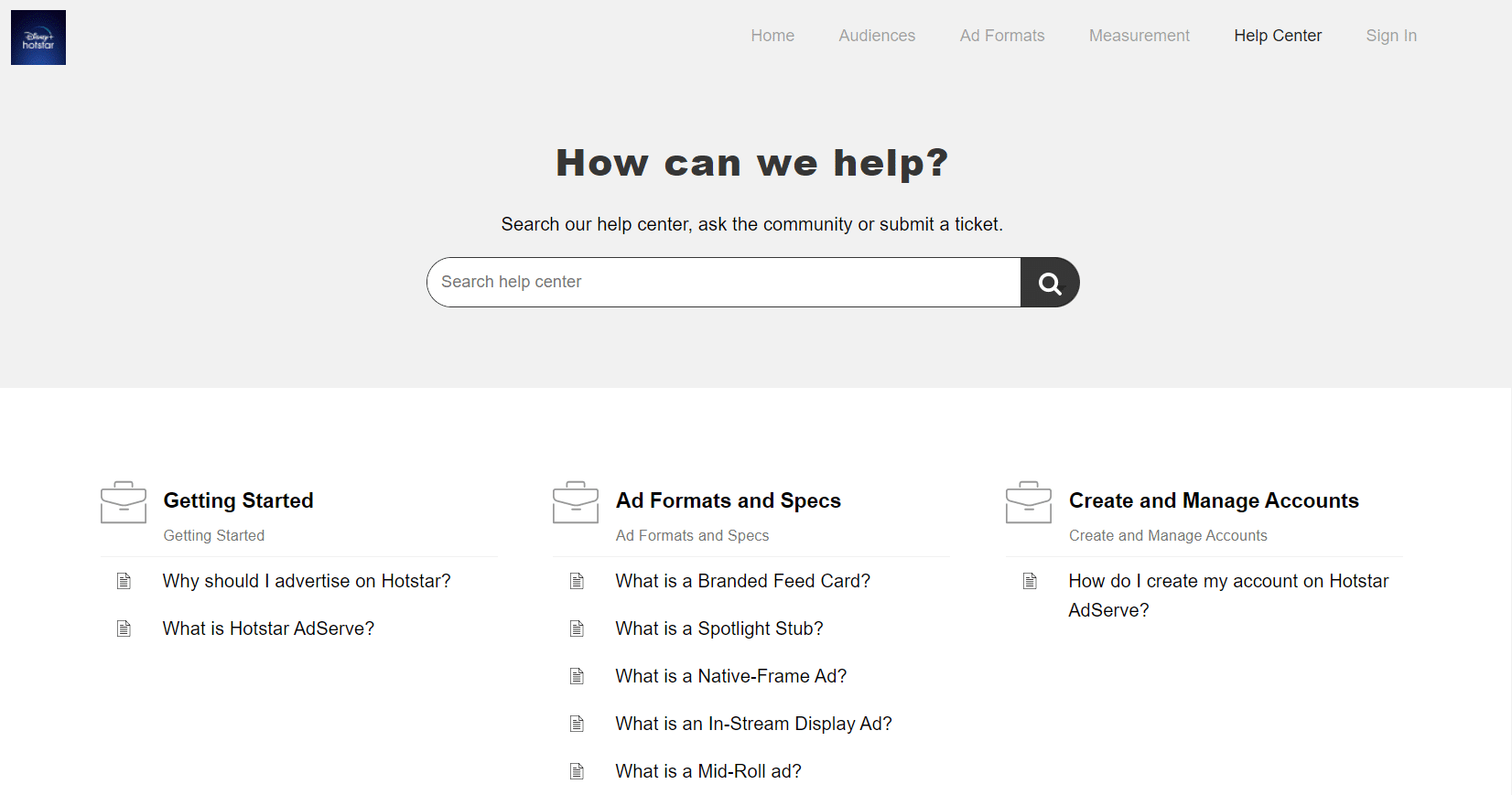
***
Надамо се да су вам ове информације биле корисне и да сте успели да решите проблеме са учитавањем Диснеи Плус-а. Јавите нам која се стратегија показала најефикаснијом. Ако имате било каквих питања или коментара, користите образац испод. Такође, реците нам шта следеће желите да научите.